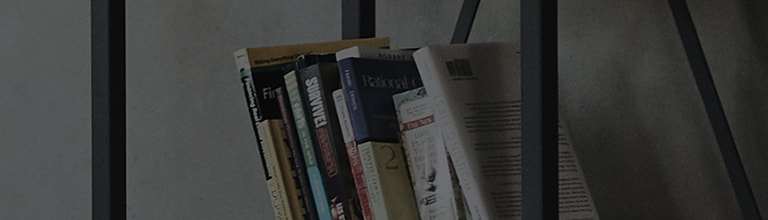Si las líneas, los puntos y las manchas anormales desaparecen al cambiar el contenido de la pantalla, el problema puede estar relacionado con la se?al de entrada del televisor o la relación de aspecto de la pantalla.
Para solucionar problemas, verifique la configuración de la relación de aspecto del televisor, verifique la conexión del cable de antena y la configuración de entrada de se?al, reemplace el cable HDMI y cambie la se?al de entrada a un dispositivo diferente.
Además, realice una prueba de imagen.
Si los problemas persisten incluso después de una prueba de imagen, comuníquese con el soporte de LG para obtener más ayuda.
Prueba esto
Establezca la relación de aspecto en 16:9.
Navegación a la configuración de relación de aspecto
[~ webOS 5.0 TV lanzado antes de 2020]: Configuración del control remoto [
Pasos para cambiar la relación de aspecto en televisores webOS24, 25 (lanzado en 2024)
1. Presione el botón Configuración[] del mando a distancia. Seleccione todos los ajustes[
] en el menú rápido.
2. Seleccione la pesta?a [Imagen] y, a continuación, [Relación de aspecto].
3. Elija [Selección de usuario].
4. Seleccione la proporción [16:9].
Verifique la conexión de la antena
Inspeccione el cable de la antena y asegúrese de que esté bien conectado.
Asegúrese de que el televisor esté recibiendo se?al de entrada.
Verifique la conexión del cable HDMI entre dispositivos
1. Inspeccione la conexión del cable HDMI y asegúrese de que el televisor esté recibiendo entrada de se?al HDMI.
Para comprobar si hay problemas con el cable o la entrada de se?al, intente conectar otro cable HDMI.
2. Verifique el puerto HDMI en la parte posterior del decodificador.
3. Asegúrese de que el cable HDMI esté bien conectado al decodificador (dispositivo externo).
La prueba de imagen, también llamada autodiagnóstico de pantalla, es una función que comprueba si hay problemas de visualización en el televisor.
Si no se encuentran problemas durante la prueba de imagen, pero los problemas de visualización continúan, es posible que haya problemas con las se?ales enviadas al televisor desde el decodificador o a través de Internet.
Si ese es el caso, es posible que deba comunicarse con su proveedor de servicios o el proveedor de Internet.
Tenga en cuenta que la prueba de imagen no se puede realizar si el menú en pantalla no aparece con el botón de configuración del control remoto del televisor.
Para obtener más ayuda, comuníquese con el soporte de LG Electronics.
Cómo navegar a Prueba de imagen / Autodiagnóstico de pantalla en su televisor webOS
[Televisores OLED][webOS 6.0 ~ 23] lanzado entre 2021 y 2023: Configuración de control remoto [
[QNED, NANO Cell, Ultra HD, televisores LED] [webOS 6.0~ webOS 25] lanzado después de 2021: Configuración del control remoto [
[Televisores][webOS 5.0] lanzado en 2020: Configuración del control remoto[
[Televisores] lanzados antes de 2019: Configuración del control remoto [
Cómo realizar la prueba de imagen en televisores webOS24, 25 (lanzado en 2024)
1. Presione la configuración del control remoto[] botón. Seleccione todos los ajustes [
] en el menú rápido.
2. Seleccione la [pesta?a Asistencia] y, a continuación, [Autodiagnóstico de pantalla].
3. Después de seleccionar [Autodiagnóstico de pantalla], aparecerá una pantalla de prueba.
Si no se encuentran problemas, el dispositivo externo y su conexión pueden ser el problema.
Sin embargo, si nota algún problema en la pantalla de prueba, comuníquese con el soporte de LG Electronics.
Puede disfrutar de una imagen más clara cuando conecta un dispositivo compatible con HDMI Ultra HD Deep Color.
Sin embargo, si el dispositivo conectado no es compatible con la función, pueden producirse anomalías en la pantalla.
En ese caso, la configuración de color profundo HDMI ULTRA HD del televisor debe estar desactivada.
Cambiar la configuración de HDMI Ultra HD Deep Color en su webOSTV
[ ~ webOS 5.0] Televisores lanzados antes de 2020: [Configuración] → [Todas las configuraciones] → [Configuración adicional] →[HDMI Ultra HD Deep Color]
Cómo desactivar HDMI Ultra HD Deep Color
1. Pulse el mando a distancia Ajustes [] y, a continuación, seleccione el botón Todos los ajustes [
] en el menú rápido.
2. Seleccione la pesta?a [General] y, a continuación, [Dispositivos externos].
3. Seleccione [Configuración HDMI]. Elija la entrada conectada y apáguela.
* Si los problemas persisten, comuníquese con el soporte de LG Electronics para obtener ayuda.
Esta guía se creó para todos los modelos, por lo que las imágenes o el contenido pueden ser diferentes de su producto.